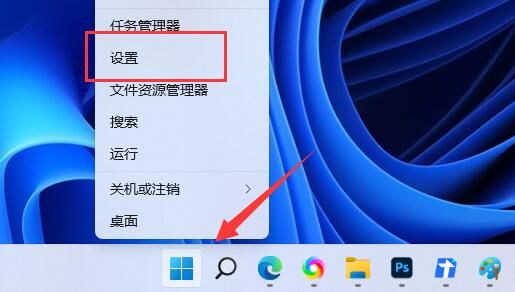Win11文件系统错误提示错误代码1073740771
我们在使用电脑的时候经常会遇到各种错误提示,例如错误代码1073740771,这个错误代码的出现,通常意味着用户的电脑在尝试访问某个文件或文件夹时遇到了问题,如果你碰巧遇到这个问题,下面就跟着小编一起来试试以下方法吧。
错误代码1073740771的解决方法
方法一:检查磁盘错误
1. 按下【Win + E】键,或点击任务栏上的【文件资源管理器】。
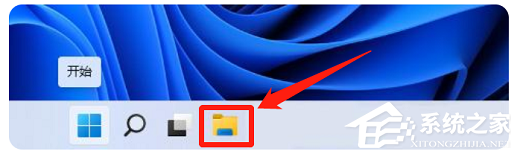
2. 在文件资源管理器的右侧边栏,找到边右键点击【本地磁盘(C:)】,在打开的菜单项中,选择【属性】。

3. 在属性窗口中,切换到【工具】选项卡,然后点击【检查】按钮。
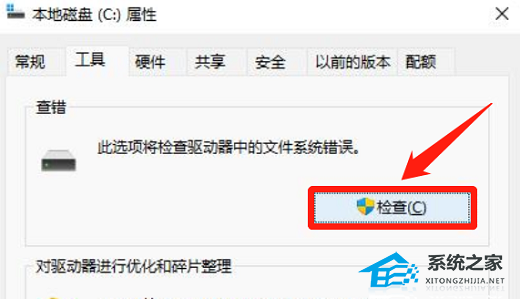
4. 在弹窗中点击【扫描驱动器】。
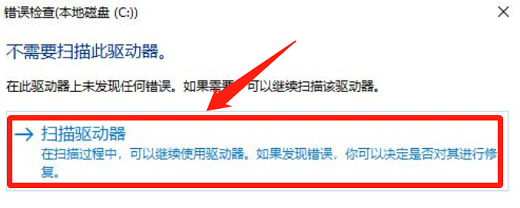
5. 扫描完成后,会提示“已成功扫描你的驱动器 Windows 已成功扫描驱动器。未发现错误。”,点击【关闭】即可。
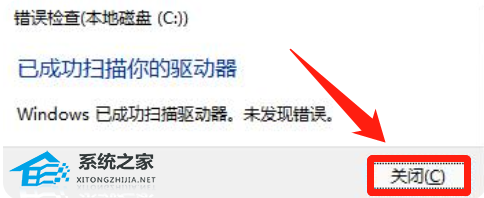
方法二:利用sfc命令修复
1. 右键点击任务栏上的windows图标,选择【windows 终端(管理员)】。
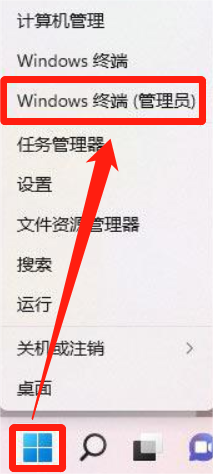
2. 在命令提示符中输入【sfc /scannow】并敲击回车。该命令主要是用来修复系统文件的,不管是系统文件缺失,或损坏都可以修复。
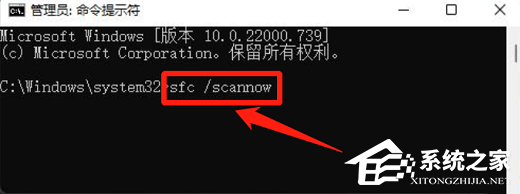
方法三:系统初始化恢复
1. 同样是进入命令提示符,输入【systemreset -cleanpc】并敲击回车,唤醒系统重置。
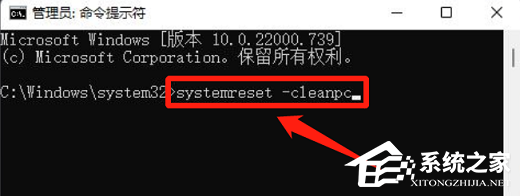
2. 全新启动将会删除除Windows 标配的应用和程序之外的所有应用和程序,不过个人文件和Windows 设置将得以保留。